כיצד להשיג את Discovery Plus ב-Firestick ו-Fire TV
מה צריך לדעת
- ממכשיר Fire TV שלך: חפש ובחר דיסקברי פלוס, ולאחר מכן בחר לקבל.
- לחלופין, נווט אל חנות האפליקציות של אמזון. חפש ובחר דיסקברי פלוס, ואז לחץ קבל את האפליקציה.
- השתמש בסיסמת אמזון שלך כדי להפעיל את האפליקציה ולהירשם אם אין לך עדיין חשבון.
מאמר זה מסביר כיצד להשיג ולהתקין את Discovery Plus במכשיר סטרימינג של Amazon Fire TV, כולל Fire Stick, Fire Stick Lite, Fire TV Cube ואחרים.
האם Discovery Plus זמין ב-Fire Stick?
ל-Discovery Plus יש אפליקציית Fire TV רשמית, ואתה יכול להשיג אותה ישירות מאמזון. זה אומר שאתה יכול לקבל את Discovery Plus ישירות ב-Fire Stick, Fire Stick Lite, Fire TV Cube, Fire Edition TV ומכשירי Fire TV תואמים אחרים. זה זמין ישירות במכשיר Fire TV שלך, ותוכל להשיג אותו גם מחנות האפליקציות של אנדרואיד באתר אמזון.
כיצד להשיג ולהתקין את אפליקציית Discovery Plus ב-Fire TV
מכיוון שקיימת אפליקציית Discovery Plus רשמית ל-Fire TV, קבלת והתקנתה פועלת כמו התקנת כל אפליקציית Fire TV רשמית אחרת. אתה יכול לקבל אותו ישירות במכשיר Fire TV שלך, כל עוד הוא מחובר לאינטרנט.
כך תשיג את Discovery Plus במכשיר Fire TV שלך:
-
ממסך הבית, לחץ שמאלה בשלט שלך כדי לבחור את סמל החיפוש.
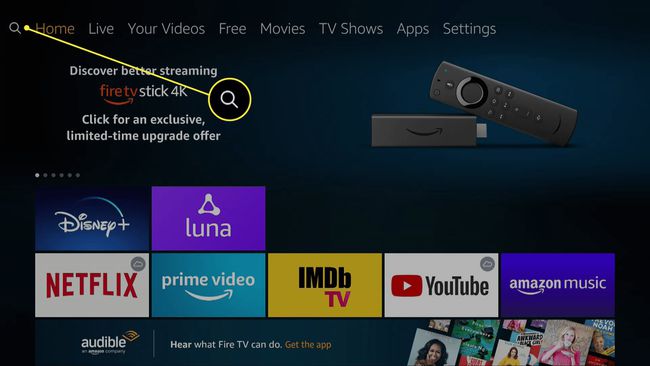
-
תתחיל להקליד דיסקברי פלוס עם המקלדת שעל המסך, ובחר דיסקברי פלוס אוֹ אפליקציית Discovery Plus מהתוצאות כשהיא מופיעה.
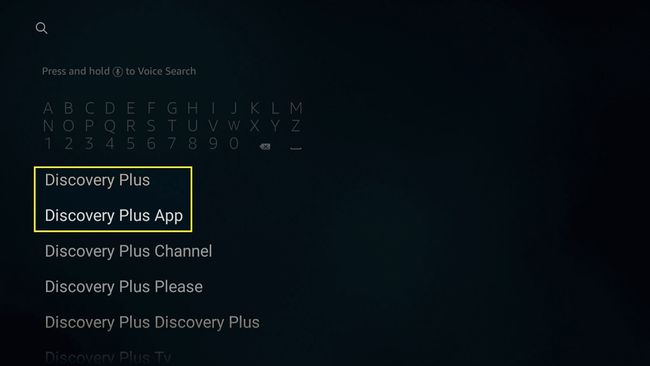
-
בחר Discovery+.
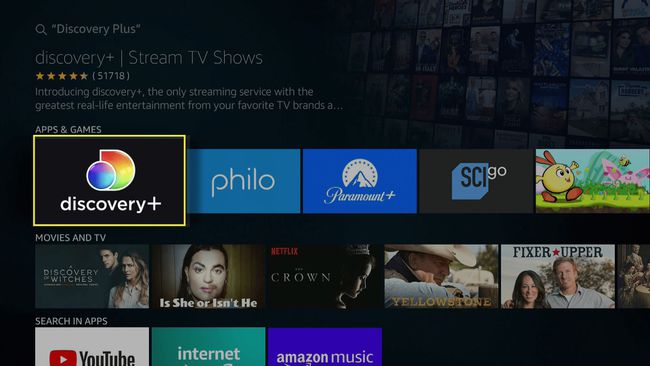
-
בחר לקבל אוֹ הורד.
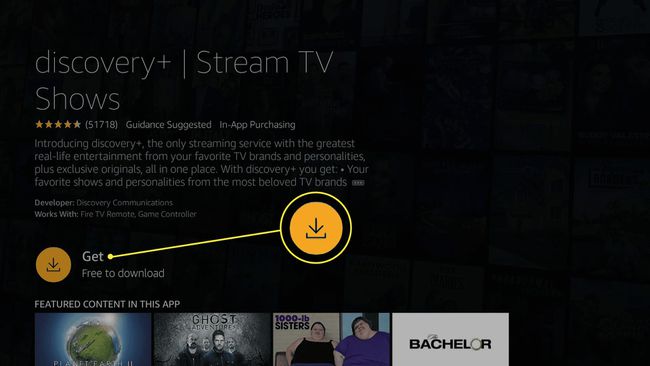
אם התקנת בעבר את Discovery Plus על מכשיר Fire TV כלשהו, תראה הורד. אם מעולם לא התקנת אותו לפני כן, תראה לקבל.
-
המתן עד שהאפליקציה תוריד ותתקין ובחר לִפְתוֹחַ.
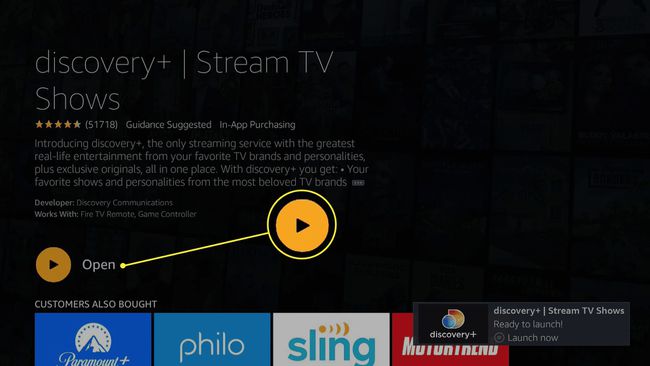
-
בחר התחל ניסיון חינם למשך 7 ימים, או להתחבר.
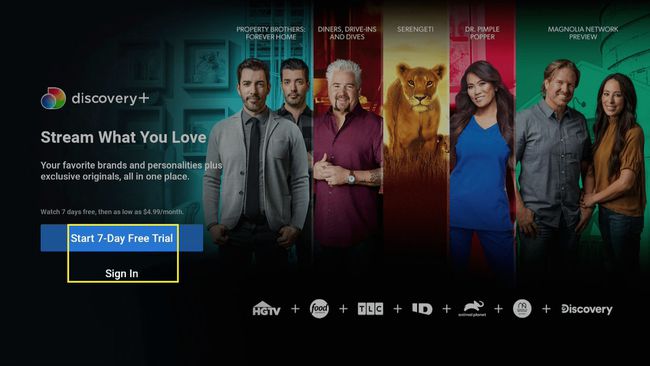
אם יש לך חשבון ונכנסת בשלב זה, סיימת. אחרת, המשך לסיים את הגדרת האפליקציה.
-
אם אין לך עדיין חשבון, בחר Discovery+ אוֹ Discovery+ (ללא מודעות).
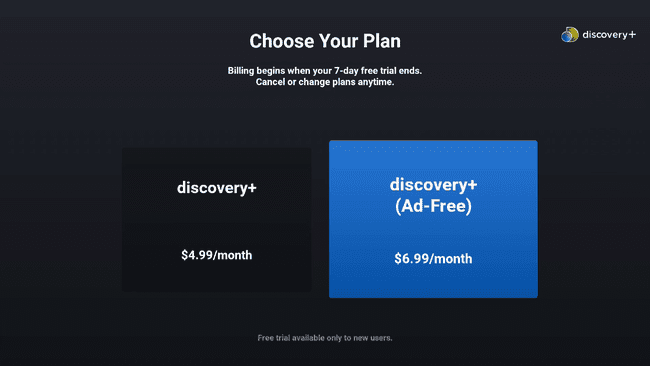
-
הזן את האימייל שלך, בחר סיסמה ובחר לְהַסכִּיםוהמשך.

-
בחר התחל שבוע ניסיון חינם.
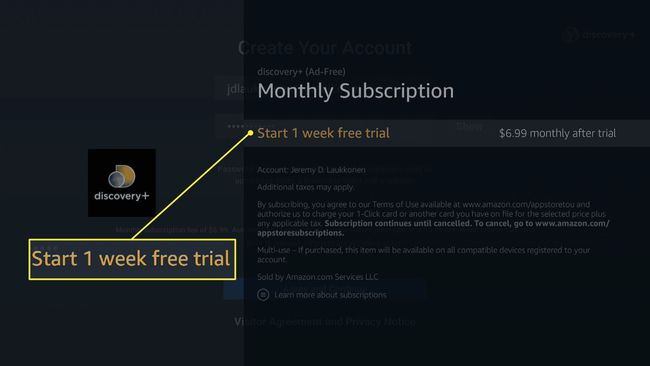
-
הזן את סיסמת אמזון שלך כדי לאשר את המנוי באמצעות שיטת התשלום המאוחסנת שלך.
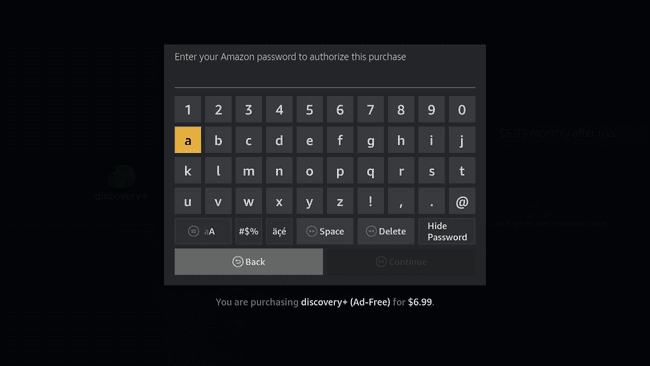
אם לא תבטל את המנוי תוך שבעה ימים, Discovery Plus תחייב את כרטיס האשראי שלך.
-
Discovery Plus מוכן לצפייה במכשיר Fire TV שלך.
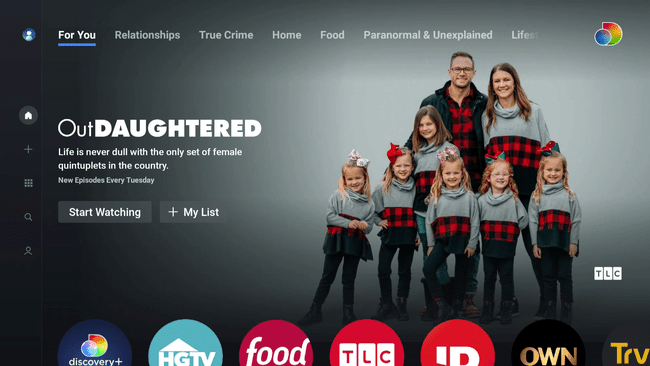
כיצד להשיג את Discovery Plus ב-Fire TV באמצעות אתר האינטרנט של אמזון או אפליקציית הקניות
אתה יכול גם לקבל את אפליקציית Discovery Plus מחנות האפליקציות של אנדרואיד באתר אמזון או באפליקציית הקניות של אמזון. אם אתה משתמש באפשרות זו ויש לך מספר מכשירי Fire TV, תוכל לבחור באיזה מהם ברצונך להתקין את האפליקציה. לאחר שהשגת את האפליקציה בדרך זו, תמצא גם את Discovery Plus מוכן להורדה והתקנה במכשירי Fire TV האחרים שלך.
הנה איך להשיג את Discovery Plus עבור Fire TV באמצעות אתר אמזון:
-
באמצעות דפדפן האינטרנט לבחירתך, נווט אל חנות האפליקציות של אנדרואיד באמזון.
אם אתה משתמש באפליקציית הקניות של אמזון, הקש על סמל התפריט > קניות לפי מחלקה > אפליקציות ומשחקים כדי לגשת לחנות האפליקציות של אמזון.
-
סוּג דיסקברי פלוס לתוך שדה החיפוש, ולחץ על Enter או לחץ על זכוכית המגדלת.
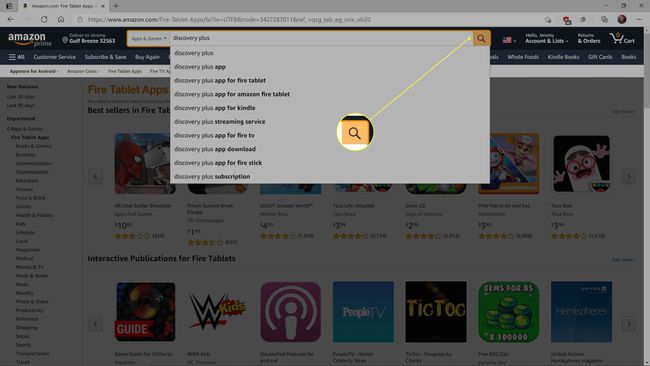
-
לחץ או הקש Discovery+ בתוצאות החיפוש.
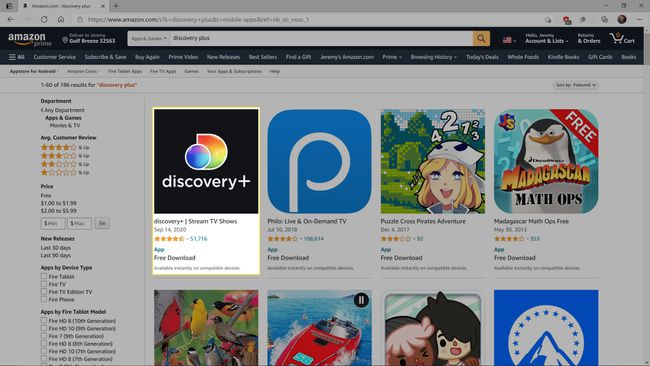
-
לחץ או הקש על נשלח ל תפריט נפתח.
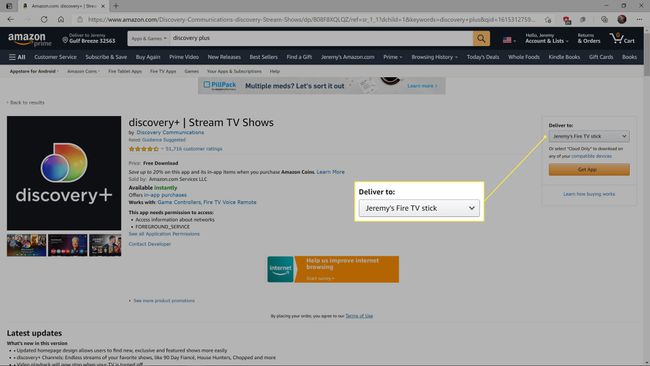
-
בחר את מכשיר Fire TV שעליו תרצה להתקין את Discovery Plus.
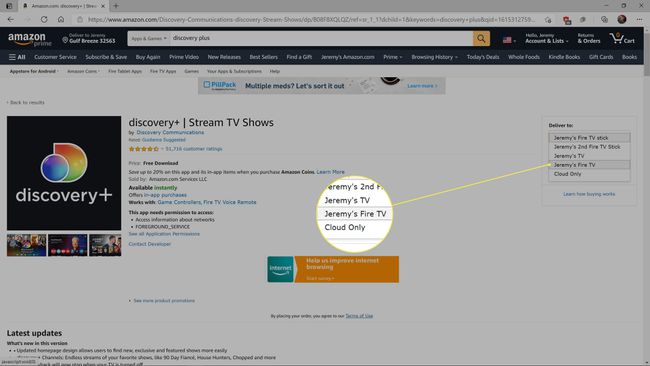
-
לחץ או הקש קבל את האפליקציה אוֹ לִמְסוֹר.
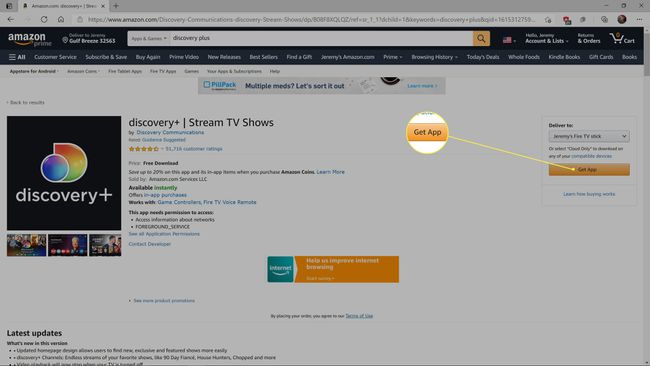
אם מעולם לא התקנת את האפליקציה הזו לפני כן, תראה קבל את האפליקציה. אם התקנת אותו בעבר, תראה לִמְסוֹר. בחירת מכשירים נוספים ולחיצה לִמְסוֹר שוב יעמיד את האפליקציה בתור להתקנה במכשירים אלה.
אם מכשיר ה-Fire TV שלך פועל ומחובר לאינטרנט, האפליקציה תעמוד בתור, תוריד ותתקין באופן אוטומטי.
